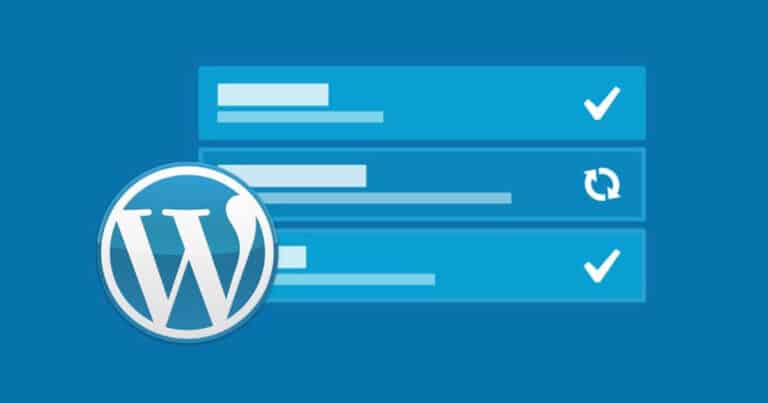L’aggiornamento all’ultima versione di WordPress è essenziale per proteggere il tuo sito web dalle minacce alla sicurezza. Più tempo aspetti per installare gli aggiornamenti, più tempo hanno i malintenzionati per sfruttare le vulnerabilità del tuo sito. Ecco perché gli aggiornamenti automatici di WordPress attirano così tanto i gestori di siti web.
Fortunatamente, WordPress 5.6 introduce una funzionalità di aggiornamenti automatici migliorata. Attivandola, puoi installare automaticamente le versioni principali e secondarie di WordPress. Ciò significa che puoi essere certo di utilizzare sempre la versione più recente e più sicura della piattaforma.
In questo articolo, tratteremo tutto ciò che devi sapere sulla funzione di aggiornamenti automatici di WordPress 5.6. Ti mostreremo come usarli ed esploreremo alcuni importanti suggerimenti che ogni utente di WordPress dovrebbe conoscere prima di attivarli.
Iniziamo!
Perché è importante mantenere aggiornato WordPress
Secondo una ricerca, l’ 86% dei siti web WordPress compromessi contiene un plugin, un tema o una versione obsoleti di WordPress . Questo spiega come mantenere aggiornata la tua installazione di WordPress sia fondamentale quando si tratta di proteggere il tuo sito dagli hacker .
Questa tendenza non è solo una coincidenza. Gli sviluppatori e il team Make WordPress rilasciano spesso patch di sicurezza nei loro aggiornamenti software. Se non installi l’ultima versione di qualsiasi componente stai utilizzando sul tuo sito, probabilmente lascerai spazio a vulnerabilità note nel codice.
Se un hacker riesce a sfruttare una di queste vulnerabilità e ad accedere al tuo sito, potrebbe provocare il caos. Potrebbe defacciare il tuo sito web, eliminare dati importanti o sottrarre le informazioni private dei tuoi clienti. Potrebbe persino eliminare l’intero sito WordPress. Se non hai creato un backup , potresti perdere anni di duro lavoro, senza alcuna speranza di recuperare i tuoi contenuti.
Gli aggiornamenti automatici possono aiutarti a proteggere il tuo sito web. Sono utili per tutti i tipi di progetti WordPress, inclusi:
- Siti aziendali di grandi dimensioni. Con gli aggiornamenti automatici configurati, il tuo team non dovrà più attendere che l’amministratore del tuo sito installi l’ultima versione.
- Piccole imprese e liberi professionisti. Abilitando gli aggiornamenti automatici, puoi essere certo che il tuo sito sarà sempre aggiornato, indipendentemente da quanto sia frenetica la vita. Con risorse limitate a tua disposizione, questa funzione può farti risparmiare molto tempo.
- Blogger per hobby. Se stai gestendo un sito mentre lavori a tempo pieno, potresti avere tempo limitato da dedicare alla manutenzione del sito web. Ciò può causare ritardi significativi tra il rilascio di una nuova versione da parte di WordPress e la ricezione dell’aggiornamento da parte del tuo sito.
In breve, i pro tendono a superare i contro quando si tratta di abilitare gli aggiornamenti automatici per il tuo sito WordPress.
Abilitazione degli aggiornamenti automatici prima di WordPress 5.6
Per impostazione predefinita, WordPress si aggiorna automaticamente per le versioni minori. Quindi, mentre la tua installazione installa automaticamente la versione 5.1, 5.2 e così via, dovresti usare la funzione di aggiornamento con un clic per passare dalla versione 4.9 alla 5.0. Se non controlli quotidianamente il back-end del tuo sito WordPress, sarebbe facile trascurare la notifica di aggiornamento per diversi giorni o addirittura settimane.
Prima di WordPress 5.6, era possibile attivare gli aggiornamenti automatici per le versioni principali. Tuttavia, non era un processo semplice o efficiente e richiedeva a un amministratore del sito di aggiungere il seguente snippet al file wp-config.php :
define( 'WP_AUTO_UPDATE_CORE', true );
Anche per gli utenti esperti di WordPress, la modifica a livello di codice lascia spazio all’errore umano. Errori semplici come errori di battitura potrebbero potenzialmente causare tempi di inattività, messaggi di errore, perdita di dati e una serie di altri problemi. Per fortuna, WordPress 5.6 consente di attivare gli aggiornamenti automatici delle principali versioni senza dover scavare nel codice del tuo sito web.
Cosa fare prima di attivare gli aggiornamenti automatici di WordPress
Sebbene gli aggiornamenti automatici possano aiutare a mantenere il tuo sito sicuro, ti consigliamo di fare alcuni preparativi prima di abilitarli in WordPress 5.6. Tutti gli aggiornamenti di WordPress vengono testati a fondo. Tuttavia, dato che la piattaforma ha una vasta comunità e molti plugin e temi di terze parti, c’è sempre la possibilità che i componenti unici del tuo sito possano entrare in conflitto con una nuova versione di WordPress.
Se non stai già creando backup regolari di WordPress, ti consigliamo di implementare un plugin o un servizio di backup ora. Ciò ti assicura di poter ripristinare il tuo sito nell’improbabile caso in cui incontri conflitti o altri errori a seguito di un aggiornamento automatico di WordPress.
Se abiliti gli aggiornamenti automatici per WordPress, è buona idea abilitarli anche per i tuoi plugin e temi. Idealmente, gli sviluppatori di terze parti aggiorneranno i loro temi e plugin prima o immediatamente dopo l’uscita di una nuova versione di WordPress.
L’aggiornamento automatico di temi e plugin riduce al minimo le possibilità di eseguire una soluzione di terze parti incompatibile con l’ultima versione di WordPress. Per attivare questa funzione per tutti i tuoi plugin, vai su Plugin> Plugin installati. Quindi seleziona la casella di controllo Plugin direttamente sopra l’elenco:
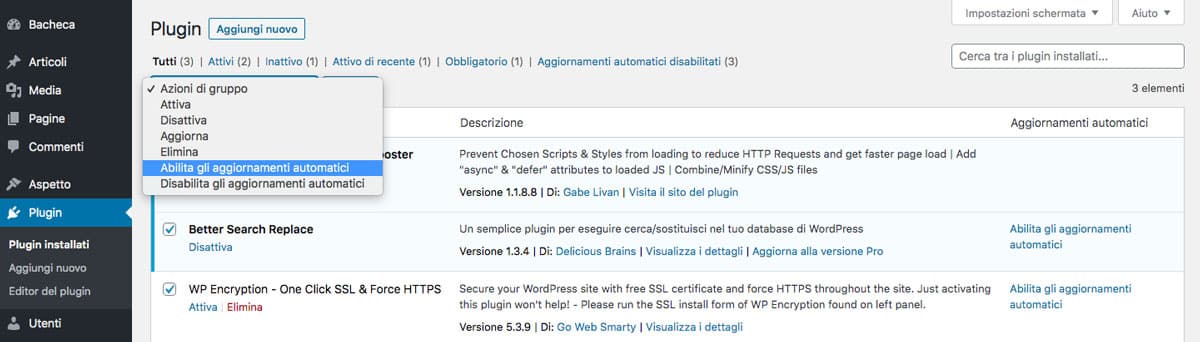
Quindi, apri il menu a discesa Azioni in blocco, seleziona Abilita aggiornamenti automatici e fai clic su Applica.
Per abilitare gli aggiornamenti automatici per i tuoi temi WordPress, vai su Aspetto> Temi. Passa il mouse sul tema attivo, quindi seleziona Dettagli tema :
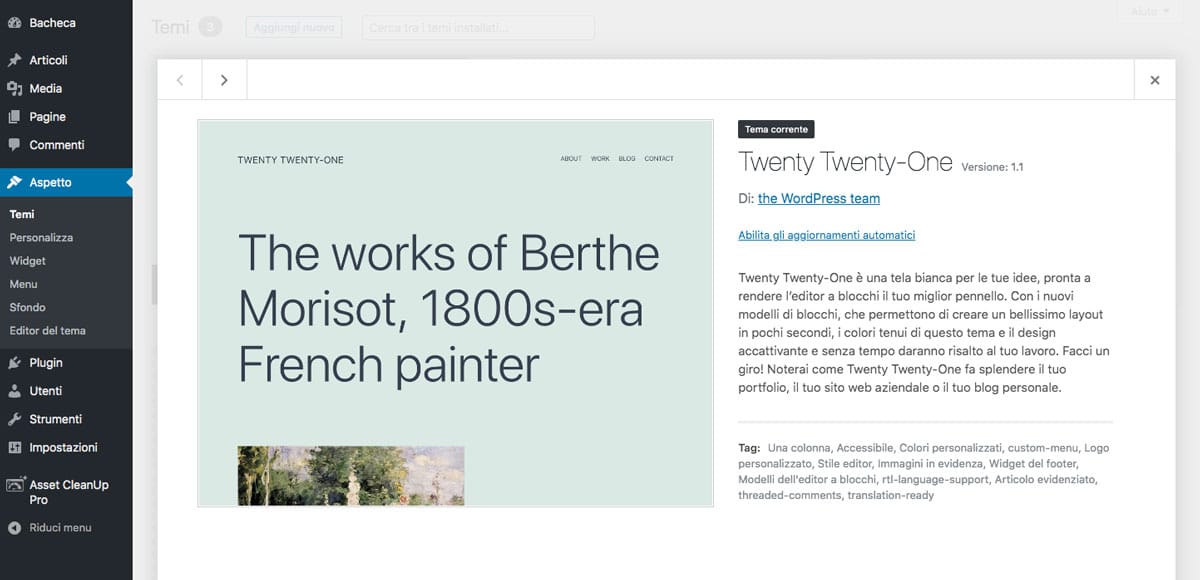
Seleziona Abilita gli aggiornamenti automatici per attivarli. Tieni presente che non tutti i plugin e i temi offrono una funzione di aggiornamento automatico. Dovrai continuare ad aggiornare questi componenti manualmente.
Come attivare gli aggiornamenti automatici di WordPress per i principali rilasci di versioni
WordPress 5.6 introduce una nuova funzionalità che semplifica l’attivazione degli aggiornamenti automatici per le versioni principali. Modifica anche il comportamento predefinito per chiunque crei un nuovo sito web WordPress attivando tutti gli aggiornamenti automatici per impostazione predefinita.
In WordPress 5.6, gli amministratori possono attivare (e disattivare) gli aggiornamenti automatici accedendo a Dashboard> Aggiornamenti . Se non hai abilitato gli aggiornamenti automatici, dovresti vedere un messaggio che dice Questo sito viene aggiornato automaticamente solo con le versioni di manutenzione e sicurezza di WordPress :
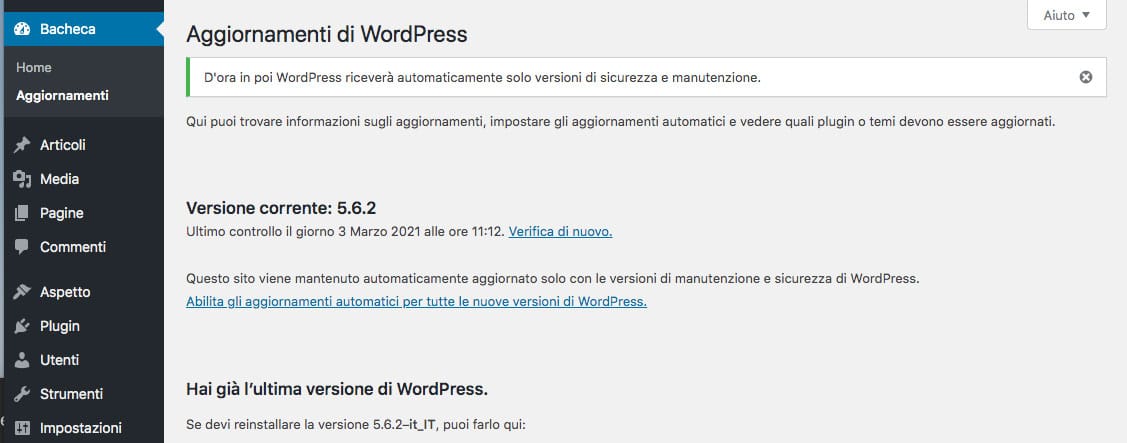
Fare clic su Abilita aggiornamenti automatici per tutte le nuove versioni di WordPress per attivare gli aggiornamenti automatici per le versioni principali. Dovresti quindi vedere un messaggio che dice, Questo sito viene aggiornato automaticamente con ogni nuova versione di WordPress :
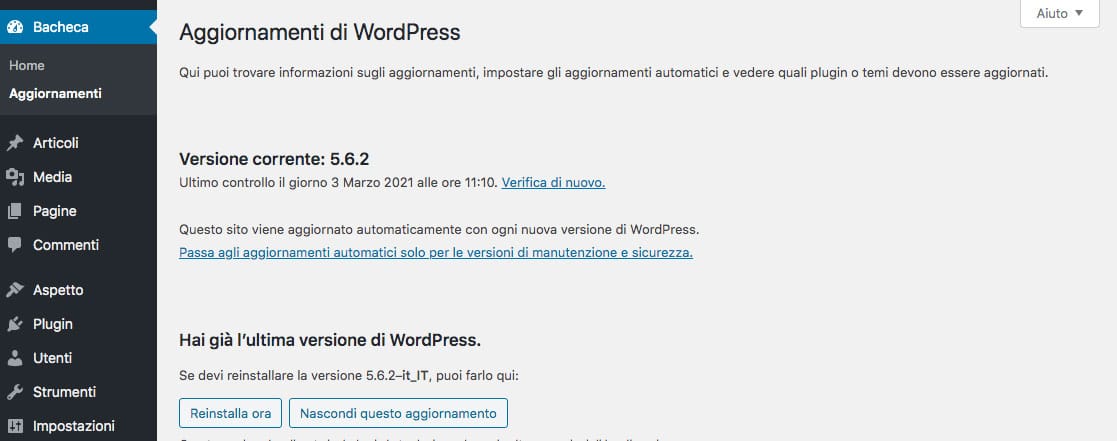
Se cambi idea, puoi disattivare gli aggiornamenti automatici per le versioni principali accedendo a Dashboard> Aggiornamenti e facendo clic su Passa agli aggiornamenti automatici solo per le versioni di manutenzione e di sicurezza.
Il futuro degli aggiornamenti automatici di WordPress
Josepha Haden, responsabile della divisione organizzativa di Automattic, ha descritto gli aggiornamenti automatici come un’attività tecnica complessa. In un recente post sul blog per Make WordPress Core , ha confermato che il team di WordPress richiederà “un pò di tempo a lungo termine per continuare a portare avanti questo lavoro”.
Josepha Haden ha anche dato alla comunità di WordPress un’idea di cosa aspettarsi dagli aggiornamenti automatici nelle versioni future. Al momento della stesura di questo articolo, ci aspettiamo che nelle nuove versioni la funzionalità di aggiornamenti automatici verrà rivista in base al feedback degli utenti.
Inoltre, in WordPress 5.7, lo strumento Site Health incoraggerà gli utenti ad optare per gli aggiornamenti automatici:
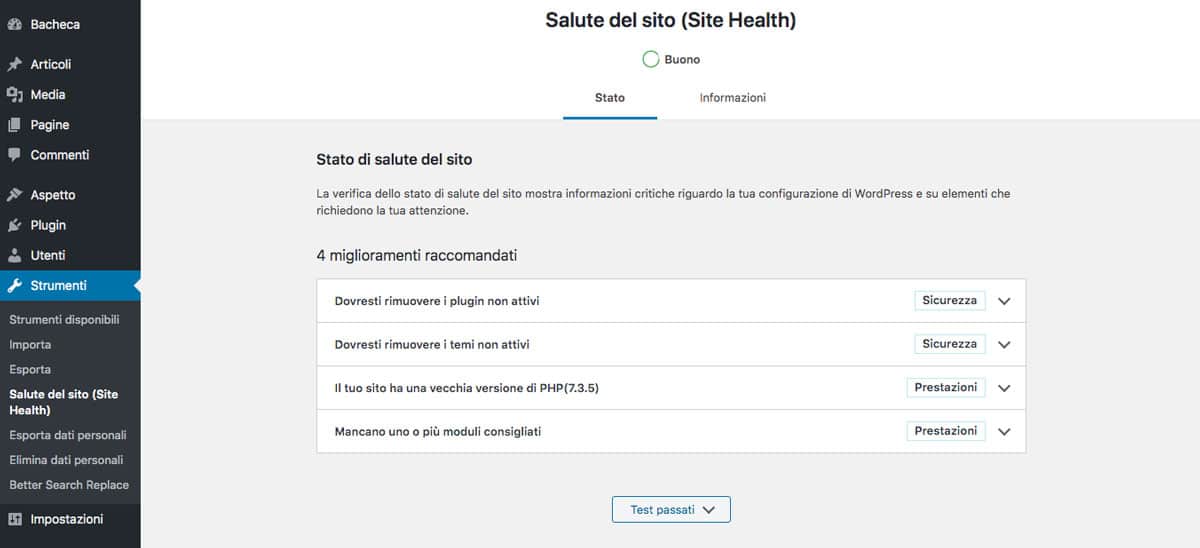
Se WordPress andasse avanti con questo piano, probabilmente aiuterebbe a guidare l’adozione dell’aggiornamento automatico. Incoraggerebbe inoltre la comunità di WordPress a visualizzare gli aggiornamenti automatici come un’importante funzionalità di sicurezza.
Secondo l’attuale roadmap, il processo di installazione di WordPress 5.7 includerà anche un’opzione per attivare gli aggiornamenti automatici. Ciò stimolerebbe ulteriormente l’ado<ione di questa importante funzione, in particolare tra i nuovi utenti di WordPress.
Conclusione
Gli aggiornamenti automatici possono aiutare a mantenere al sicuro il tuo sito web WordPress e i tuoi visitatori. Attivando questa funzione, puoi essere certo che il tuo sito web sia sempre aggiornato e sicuro.
Per evitare di riscontrare problemi con questa nuova funzionalità, ti consigliamo di creare backup regolari del tuo sito web WordPress. È anche un’idea intelligente attivare gli aggiornamenti automatici per i tuoi plugin e temi. Ciò riduce le possibilità di incontrare conflitti e altri errori a seguito di un aggiornamento automatico.
Buon lavoro!